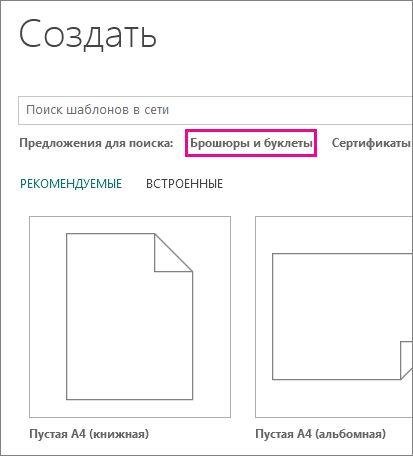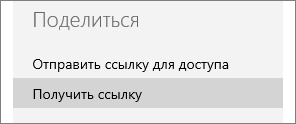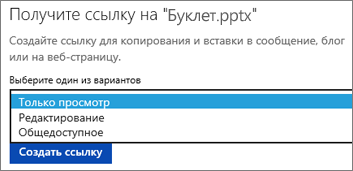Как сделать рекламный буклет
02.03.2018 12:19
Всем известно, что рекламный буклет — это простое и достаточно эффективное средство рекламы, которое встречается очень часто. Чаще всего их раздают возле магазинов, в больших торговых центрах, у метро и других местах. Только вспомните, как вы держали такое издание в руках на презентации или выставке, складывали его в карман, выходя из большого магазина, доставали вместе с газетами из почтового ящика, или выкидывали его в урну на улице.
Но важно другое — сможете ли вы вспомнить хотя бы некоторые из этих рекламных буклетов? Если подумав несколько минут, вы не вспомнили ни одного экземпляра, какой бы держали в руках, то будьте уверены, что вам еще не попадались настоящие шедевры с продуманным дизайном. Поэтому попробуем разобраться, как правильно создать буклет так, чтобы он оставался в памяти потенциальных клиентов еще долгое время.
Оптимальный тип бумаги
Для печати рекламных буклетов чаще всего используется бумага, плотность которой не меньше 135 – 250 г/кв.м. Изделия, для изготовления которых используют бумагу плотностью до 150 г/кв.м., можно также фальцевать (складывать). При большей плотности бумаги требуется биговка – это продавленная канавка, по которой складывается бумага. Если на такой плотной бумаге ее не делать, тогда получиться некрасивый «залом».
Обычно, для типографской печати буклетов, применяют различные сорта бумаги: от обычной мелованной, до более дорогой фактурной, дизайнерской и тонированной. Следует помнить, что специальная бумага может подчеркнуть дизайн либо вовсе его «убить». Поэтому, перед тем, как начать создавать макет буклета, следует определиться с подходящим типом материала.
Основные правила дизайна буклетов
Лаконичность. Первое и самое главное правило в создании буклетов – не нужно пытаться в него «впихнуть» слишком много». Главная цель — кратко проинформировать клиента о компании, услуге или товаре. Лаконичность – это залог успеха. Буклет с большим количеством текста чаще всего вызывает ужас, поэтому такие экземпляры обычно сразу выбрасывают. Если клиент заинтересуется вашим предложением, он обратиться в компанию и узнает всю необходимую информацию.
Ориентированность. Главная задача буклета – это привлечь максимум внимания потенциальных клиентов, именно поэтому, перед созданием макета для него, нужно определить свою целевую аудиторию. Не стоит также забывать и о фирменном стиле, он обязательно должен ассоциироваться с фирмой. Причем совершенно не обязательно использовать каждый элемент из бренд-бука, – вполне хватит одного или двух самых узнаваемых из них.
Верстка. Буклет обычно складывается и раскладывается, поэтому нужно следить за тем, чтобы в любом виде рисунки смотрелись красиво и аккуратно.
Вырубка и другие «красивости»
Чтобы рекламный буклет был оригинальным, можно использовать необычные элементы. На полосы-створки можно добавить оригинальные вырубки (вырубным контуром), что, вместе со специально разработанным дизайном, поможет создать яркий акцент.
При необходимости некоторые графические элементы покрывают УФ лаком (для создания глянцевого покрытия). Необходимо учитывать, что для применения вырубки, УФ лака и тиснения, гораздо лучше выбирать плотную бумагу — более 200 г/м.кв. Акценты должны быть обоснованы, чтобы можно было отработать все затраты на их изготовление!
beprint.ru
Создание буклета с помощью Publisher
Для любого документа, будь то трехсекционный буклет либо рекламная листовка, шаблон является самым быстрым способом создания публикации. Вот как можно выбрать и настроить шаблон буклета.
-
На начальной странице, которая появляется при открытии Publisher, нажмите кнопку Буклет (перейти к начальной странице можно в любое время, щелкнув Файл > Создать).

-
Выберите буклет в коллекции шаблонов буклетов и нажмите кнопку Создать.
Дополнительные сведения о поиске шаблонов буклетов см. в статье Поиск шаблонов буклетов.
Изменение шаблона
Не нравится выбранный шаблон буклета? Вы можете его изменить.
-
Щелкните Макет страницы > Изменить шаблон.
-
Замените текст или рисунок шаблона, щелкнув их правой кнопкой мыши и выбрав команду Удалить текст или Изменить рисунок.
Настройка шаблона
После выбора шаблона, который вам нравится, вы можете настроить его.
Откройте вкладку Макет страницы и поэкспериментируйте с цветовыми темами, шрифтом и фонами.
-
Когда вы будете довольны результатами, щелкните Файл > Печать и выберите нужный вариант:
-
Нажмите пункт Экспорт, и вы сможете конвертировать свое содержимое в PDF-документ либо сохранить его для профессиональной печати или печати фотографий.
-
Нажмите пункт Печать, чтобы распечатать буклет на своем принтере.
-
Как создать оригинальный буклет, который привлечет внимание
Буклет представляет собой сложенный (сфальцованный) в несколько сгибов лист бумаги, на сторонах которых размещается текстовая и графическая информация. Преимущества буклетов перед другими видами полиграфической продукции очевидны: они компактны и редко вызывают у читателей скуку, ведь информация в буклетах подается ярко и лаконично. Воспользуйтесь нашими советами, чтобы создать оригинальный буклет, способный запомниться.
Буклет, изготовленный компанией «Триада лтд.» с фальцовкой в 8 сгибов
Какая цель у вашего буклета?
На самом деле, этот вопрос не из области полиграфии, а, скорее, из сферы маркетинга. Но если вы не ответите на него, даже самый гениальный дизайнер не сможет создать для вас хороший буклет. Поэтому, подумайте, для чего вы хотите напечатать буклеты, кому они будут адресованы, какой отклик вы хотите получить.
Какую структуру вы хотели бы видеть?
Это еще один ключевой вопрос. Вместе с дизайнером вы должны определиться с содержанием будущего буклета, понять, какую информацию следует в нем разместить, нужны ли фотографии и какие. Не забудьте определить порядок размещения информации: материалы должны быть расставлены в порядке важности. Следует учитывать, какая информация будет выгоднее смотреться на лицевой части, а какая – на разворотах, как странички будут смотреться рядом друг с другом.
- Составьте список разделов, которые планируется включить в буклет.
- Определите порядок разделов.
- Определите их расположение на страницах.
Какой формат буклета выбрать?
Классический буклет представляет собой свернутый лист формата А4 (210х297 мм) с двумя фальцами или А3 (297х420 мм) с одним фальцем, но в соответствии с дизайнерской концепцией формат может быть выбран любым. Например, пользуются популярностью оригинальные квадратные буклеты с фальцеванием листа бумаги формата 625х210 мм в два сгиба.
Обратите внимание, что количество страниц буклета всегда является четным.
Что дальше?
Различные варианты послепечатной обработки придают буклетам оригинальность
После утверждения макета дальнейшая работа полностью выполняется сотрудниками типографии. И именно на этом этапе вашему буклету придается оригинальность. Казалось бы, что можно придумать для изделия, которое обычно содержит визуальный ряд, информационный блок и контактную информацию? На помощь приходит послепечатная обработка.
Буклет может быть выполнен с применением самых разнообразных методов. Например, фигурной вырубки, кэшировния, ламинирования, полного или выборочного УФ-лакирования, покрытия офсетным лаком, тиснения или конгрева.
При желании можно сделать небанальным не только содержание, но и форму. Еще один способ создания оригинального буклета – использование сложных разворотов и клапанов с дополнительной текстовой информацией.
Изготовление буклетов осуществляется при помощи традиционной офсетной или УФ-печати. Последняя позволяет использовать различные варианты дизайнерской бумаги, металлизированный картон и другие материалы.
www.triadaltd.ru
Создание буклета в PowerPoint для Интернета
В Интернете можно легко и быстро создать буклет вот такого вида:
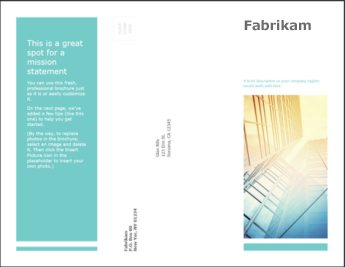
Выберите один из шаблонов буклетови откройте его в программе Office в Интернете, чтобы сделать ее для редактирования в Веб-приложение PowerPoint, а другие — в Веб-приложение Word ).
Совет: Если вы уже подключены к Веб-приложение PowerPoint, перейдите к шаблонам буклета, перейдя в меню файлВеб-приложение PowerPointсоздать, а затем под изображениями шаблона нажмите Дополнительно в Office.com.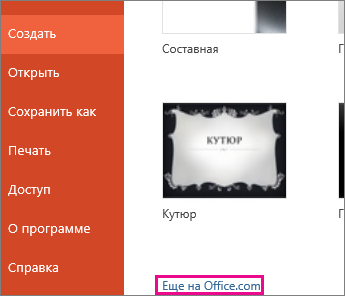
Вы будете на странице шаблоны для PowerPoint. В списке категорий выберите Буклеты.
При работе с буклетом вы, возможно, захотите Переименовать файл и заменить замещающие рисунки рисунками, которые будут работать. Для этого щелкните правой кнопкой мыши ненужный рисунок, выберите команду Изменить картинку, затем выберите другое изображение.
Предоставление общего доступа к буклету
Когда все будет готово, распечатайте буклет или поделитесь им в Интернете. Это можно сделать в том случае, если буклет по-прежнему открыт в Веб-приложение PowerPoint. Нет необходимости предварительно сохранять его (это уже сделано за вас).
Печать
Чтобы напечатать буклет, нажмите клавиши CTRL+P, дождитесь появления диалогового окна «Печать» и щелкните ссылку для открытия PDF-версии в календаре. В этом окне воспользуйтесь командой печати в программе просмотра PDF-файлов.
Общий доступ
Чтобы поделиться буклетом в Интернете, отправьте ссылку на него.
-
В верхней части экрана нажмите кнопку Общий доступ.
-
В разделе Общий доступ щелкните элемент Получить ссылку.

-
В списке Выберите один из вариантов выберите пункт Только просмотр.

-
Нажмите кнопку Создать ссылку.
-
Щелкните веб-адрес, чтобы выделить его, а затем скопируйте и вставьте его в сообщение электронной почты, текстовое сообщение или запись блога.
Примечание: Эта страница переведена автоматически, поэтому ее текст может содержать неточности и грамматические ошибки. Для нас важно, чтобы эта статья была вам полезна. Была ли информация полезной? Для удобства также приводим ссылку на оригинал (на английском языке).
support.office.com